Bạn thường xuyên phải trao đổi công việc với mọi người qua Zalo và gặp khó khăn khi phải gọi video trao đổi với hơn 1 người. Mới đây ứng dụng Zalo đã thêm tính năng gọi video nhóm cho nhóm có tối đa 4 thành viên. Bài viết dưới đây sẽ hướng dẫn bạn cách gọi video nhóm Zalo trên điện thoại một cách đơn giản.

Cách gọi video nhóm Zalo trên điện thoại
I. Lợi ích việc gọi video nhóm Zalo trên điện thoại
- Có thể cùng lúc trò chuyện, tán gẫu với nhiều người một lúc.
- Tạo buổi làm việc nhóm từ xa hiệu quả.
- Tạo cuộc họp nhóm online dễ dàng.
- Tiết kiệm chi phí cũng như thời gian cho các bạn đang làm việc theo team.
II. Hướng dẫn gọi video nhóm Zalo trên điện thoại
1. Hướng dẫn nhanh
Mở ứng dụng Zalo, bấm vào biểu tượng dấu + > Chọn Tạo cuộc gọi nhóm > Bấm chọn những người cùng tham gia cuộc gọi nhóm, bấm Bắt đầu gọi nhóm.
2. Hướng dẫn chi tiết
Bước 1: Mở ứng dụng Zalo, bấm vào biểu tượng dấu +.
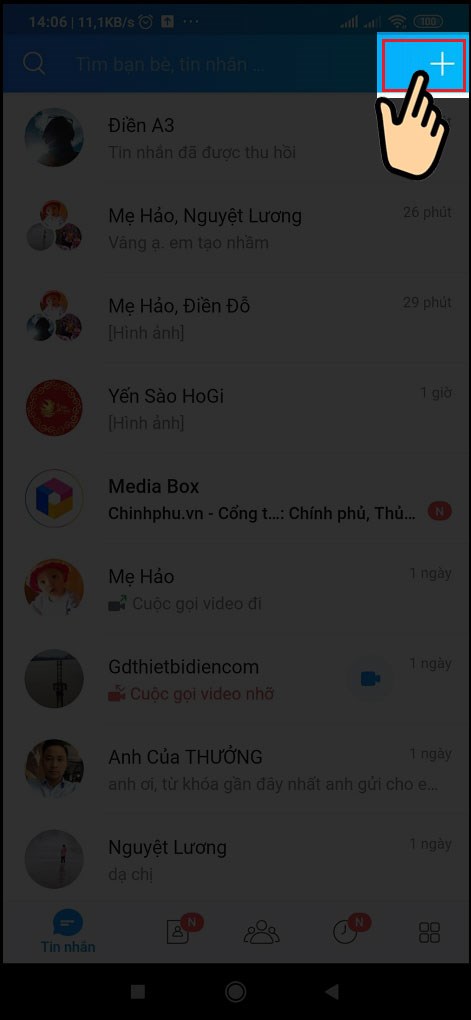
Mở ứng dụng Zalo, bấm vào biểu tượng dấu +
Bước 2: Chọn Tạo cuộc gọi nhóm.
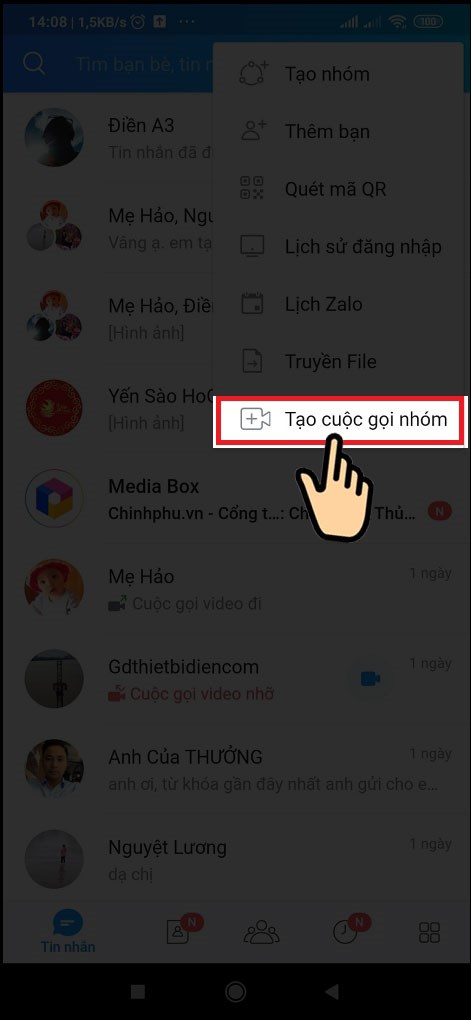
Bấm chọn tạo cuộc gọi nhóm
Bước 3: Bấm chọn những người cùng tham gia cuộc gọi nhóm hoặc chọn nhóm bạn đã tham gia trước đó > bấm Bắt đầu gọi nhóm.
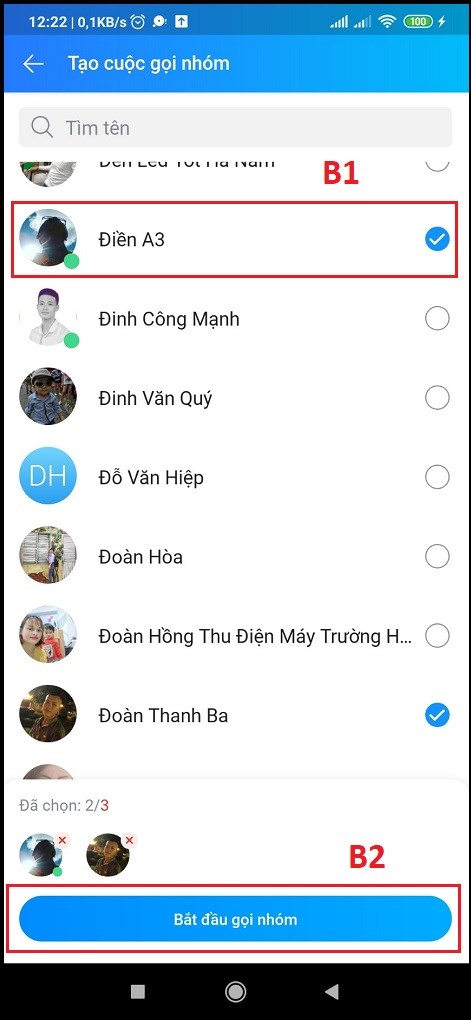
Chọn những người cùng tham gia để bắt đầu gọi nhóm
Màn hình gọi video nhóm đã hiện thị, bạn đợi mọi người vào tham gia là hoàn tất.
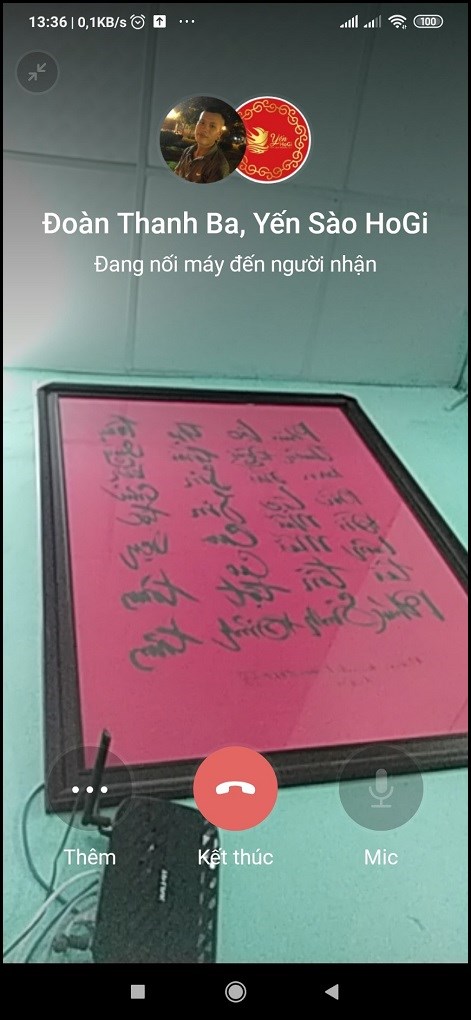
Hoàn tất xong các bước gọi video nhóm trong Zalo
Với một vài thao tác bạn đã có thể nhanh chóng tạo cuộc gọi video nhóm Zalo trên điện thoại một cách dễ dàng. Thay vì việc phải gọi cho từng người để trò chuyện tán gẫu hay trao đổi trong team thì việc tạo cuộc gọi video nhóm sẽ giúp bạn kết nối một lúc được nhiều người hơn, dễ dàng trao đổi, tiết kiệm thời gian và chi phí hơn.
















